清洁输稿器
如果从输稿器扫描文档时发生以下任何问题,请执行输稿器清洁。 无法清晰扫描文档 无法正确检测文档尺寸 扫描时文档脏污 频繁发生卡纸 |
 |
转动滚轴并进行清洁。 |
1
关闭电源,从电源插座中拔出电源插头。

在关闭电源之前查看本机的操作状态。即使本机正在执行操作,也可以关闭电源,但是这样做可能导致运行中断或数据损坏。
2
拉动手柄并打开输稿器盖板。
imageRUNNER 2935

imageRUNNER 2930 / 2925
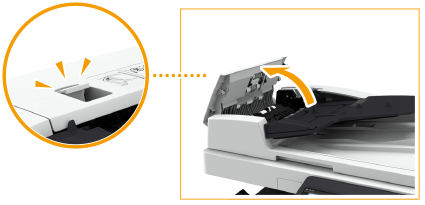
3
清洁输稿器盖板内侧的滚轴。
用软布蘸取清水,将布拧干,然后擦拭滚轴。然后,使用干燥软布擦拭滚轴。
imageRUNNER 2935
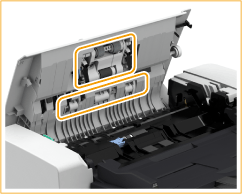
imageRUNNER 2930 / 2925
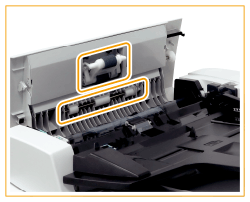

如果滚轴和周边区域非常脏,请彻底清洁。可用布蘸取清水,将布拧干,然后擦拭脏污区域。其后再使用干燥软布擦拭该区域。
imageRUNNER 2935

imageRUNNER 2930 / 2925

4
清洁输稿器内盖板的内侧。
 | 打开输稿器的内盖板。 imageRUNNER 2935 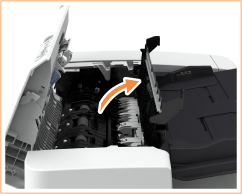 imageRUNNER 2930 / 2925 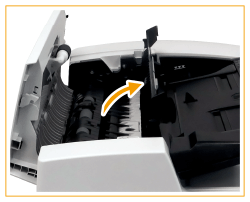 |
 | 擦拭透明塑料。 用软布蘸取清水,将布拧干,然后擦拭塑料。其后再使用干燥软布擦拭塑料。 imageRUNNER 2935  imageRUNNER 2930 / 2925 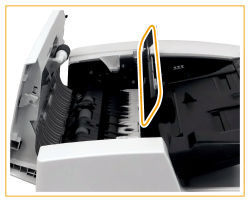 等待水分完全变干后,继续执行下一步。 |
 | 擦拭内部盖板内的滚轴(一共三处)。 用软布蘸取清水,将布拧干,然后擦拭滚轴。然后,使用干燥软布擦拭滚轴。 imageRUNNER 2935 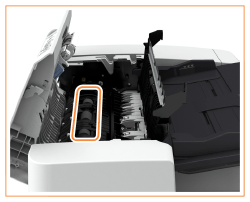 imageRUNNER 2930 / 2925 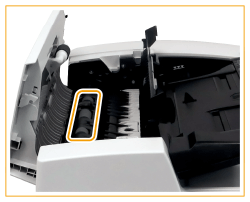 等待水分完全变干后,继续执行下一步。 |
 | 关闭输稿器的内盖板。 imageRUNNER 2935 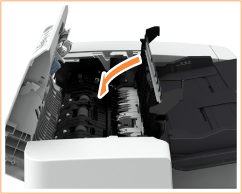 imageRUNNER 2930 / 2925 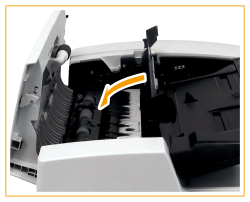 |

关闭输稿器的内部盖板时,请小心不要夹住手指,否则可能会导致人身伤害。
5
清洁文档输送扫描区域(薄玻璃条)和白色区域(滚轴和板)。
 | 打开输稿器。 imageRUNNER 2935 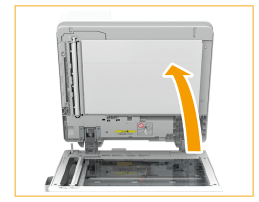 imageRUNNER 2930 / 2925  |
 | 清洁白板。 用软布蘸取清水,将布拧干,然后擦拭白板。之后再使用干燥软布擦拭白板。 imageRUNNER 2935 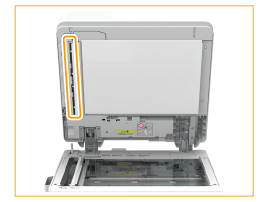 imageRUNNER 2930 / 2925  等待水分完全变干后,继续执行下一步。 |
 | 清洁文档输送扫描区域。 用软布蘸取清水,将布拧干,然后擦拭此区域。之后再使用干燥软布擦拭此区域。 imageRUNNER 2935  imageRUNNER 2930 / 2925  等待水分完全变干后,继续执行下一步。 |
 | 关闭输稿器。 |

关闭输稿器时,请小心不要夹住手指,否则可能会导致人身伤害。
6
轻轻地关闭输稿器盖板。

关闭输稿器盖板时,请小心不要夹住手指,否则可能会导致人身伤害。
7
将电源插头插入电源插座,然后开机。
 |
如果在执行输稿器清洁操作后,原稿或纸张上仍然出现条纹在输稿器中添加约10张A4尺寸的纸张,然后按照以下步骤执行<清洁输稿器>。当指示清洁已完成的消息显示时,尝试使用输稿器复印一份原稿,查看问题是否已经解决。 清洁输稿器大约需要25秒钟。 |